6.2.8 Налаштування користувача і відновлення пароля

Панель управління VM-Cloud дозволяє гнучко налаштовувати Вашого користувача – власника Ваших Cloud VPS/VDS. Налаштування всередині панелі дозволяють виконати як тривіальні завдання, такі як зміна пароля чи електронної пошти для сповіщень, так і більш специфічні: експорт особистих даних або активація двоетапної аутентифікації.
Параметри користувача
Для редагування свого користувача перейдіть на вкладку Установки користувача. Форма редагування виглядає наступним чином:
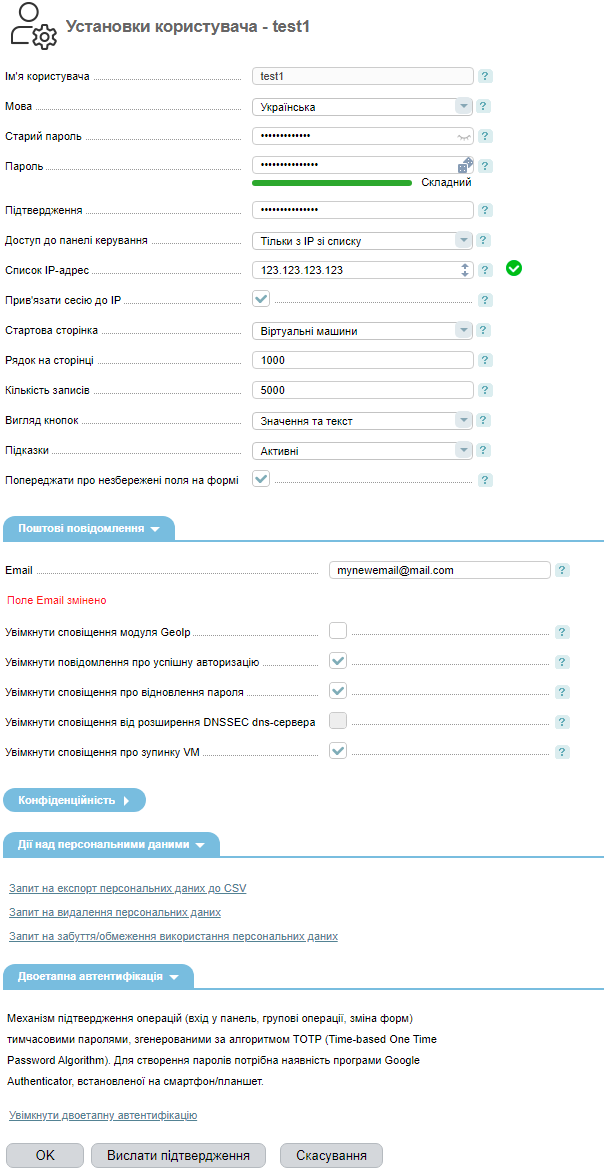
Вкладка розділена на тематичні блоки. Розглянемо призначення кожного з таких блоків.
Детально: функціонал кожного з розділів вкладки
- Установки користувача. Дозволяє вибрати мову панелі VM-Cloud, змінити пароль, налаштувати доступ до панелі для конкретних IP-адрес, вибрати стартову сторінку та налаштувати деякі параметри інтерфейсу.
- Поштові повідомлення. Дозволяє змінити Email для сповіщень та налаштувати список отримуваних на нього повідомлень.
- Конфіденційність. У цьому розділі ви можете ознайомитися з оновленнями політики конфіденційності та переглянути список дій.
- Дії над персональними даними. Надає можливість керувати особистими даними.
- Двоетапна автентифікація. Дозволяє активувати для вашого облікового запису двоетапну аутентифікацію, що варто детальніше описати.
Двоетапна автентифікація
Зверніть увагу: для генерації паролів необхідна програма Google Authenticator, встановлена на Вашому смартфоні або планшеті.
VM-Cloud дозволяє налаштувати двоетапну автентифікацію для Вашого облікового запису. Автентифікація буде потрібна для підтвердження операцій (вхід до панелі, групові операції, зміна форм) тимчасовими паролями, згенерованими за алгоритмом TOTP (Time-based One Time Password Algorithm). Для активації перейдіть у вкладку Установки користувача та натисніть Увімкнути двоетапну автентифікацію. Ви побачите форму налаштування такого змісту:
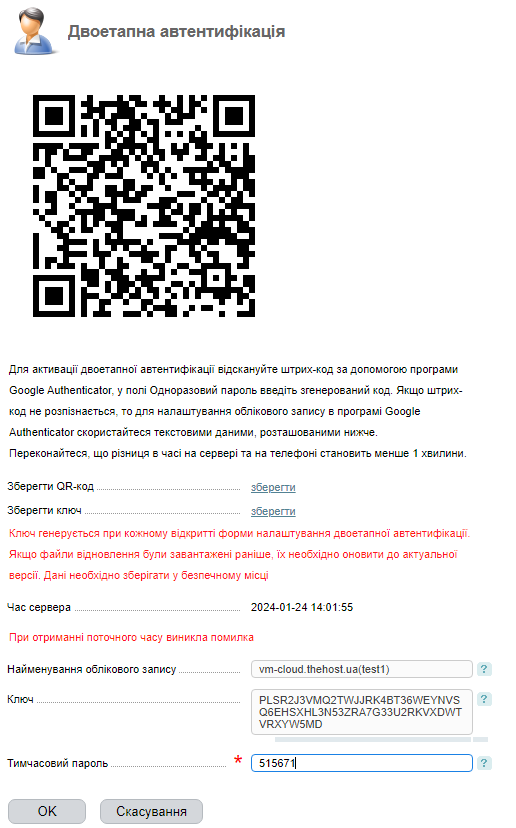
Відсканувавши QR-код за допомогою додатку Google Authenticator, залишається лише ввести тимчасовий пароль і активувати двоетапну автентифікацію для облікового запису.
Попередження: повторне натискання на Увімкнути двоетапну автентифікацію створить новий ключ доступу для додатка і вимагатиме переприв’язки!
Відновлення пароля до панелі
При необхідності відновити пароль на панелі VM-Cloud, у Вас є кілька можливих варіантів дії:
1. Перейти в панель за допомогою кнопки На сервер в панелі білінгу, у вкладці Віртуальні сервери:
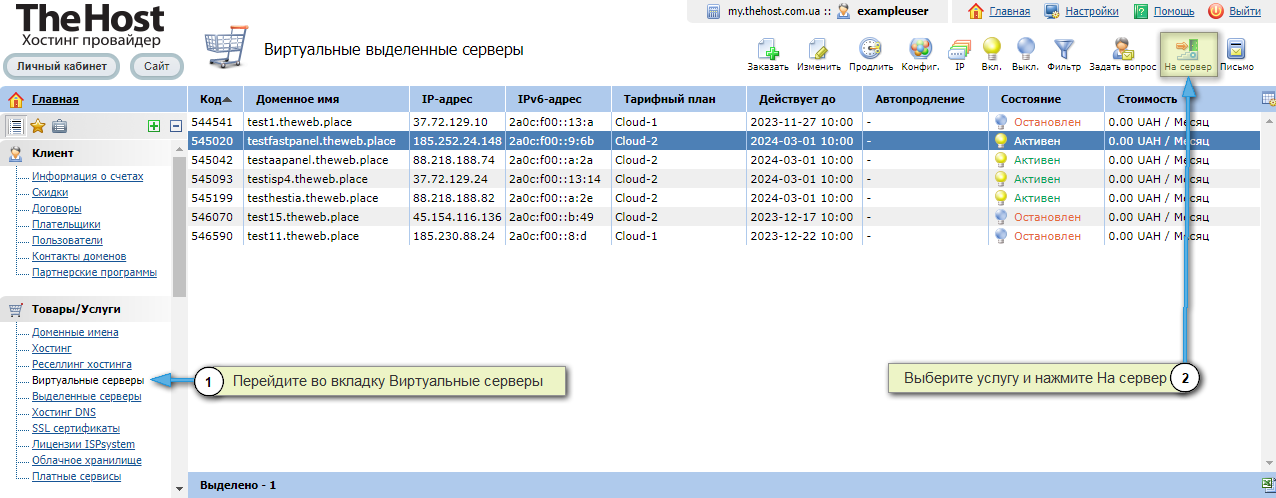
Після чого змініть пароль у вкладці Установки користувача.
2. Звернутися в Службу підтримки з відповідним запитом з Вашого особистого кабінету або з підв’язаної до нього електронної пошти.
Додатково: якщо виникла необхідність відновити пароль саме на віртуальному сервері без втрати даних, ми радимо звернутися з подібним запитом напряму в Службу підтримки, якщо всі інші варіанти дій не принесли бажаного результату.


